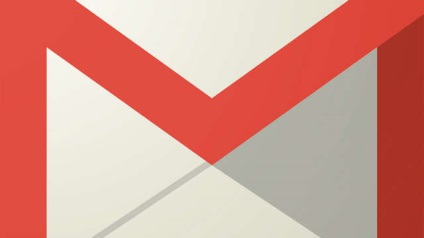Windows 8 интерфейс, на пръв поглед, тя може да изглежда объркващо, тъй като тя е значително по-различно от предишните версии. Трябва да знаете как да работите с началния екран, както и работно бюро. Въпреки факта, че на работния плот е много подобен на предишните версии, той има значителна промяна: тя се отстранява от менюто Start.
В този урок ще ви покажем как да се движите в Windows 8, как да се използва очарованието на панела, и стартирате приложения. Ние също ви покаже къде да намеря функциите, които преди това са били в менюто Start.
Първи стъпки с Windows 8
За да влезете в Windows 8:
За да използвате Windows 8, трябва да имате потребителски акаунт и парола, които ще трябва да влезете.
- Кликнете върху някоя от място на екрана за заключване, за да отключите вашия компютър.
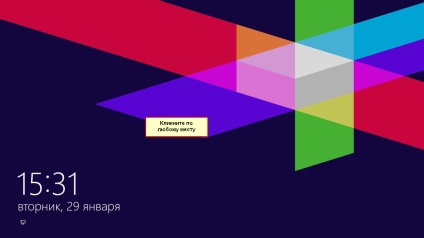
- Вие ще видите името и снимката на профила ви. Въведете паролата и натиснете Enter, за да влезете. Ако е необходимо да промените профила, кликнете върху стрелката назад (вляво).

- Първоначалният екран.
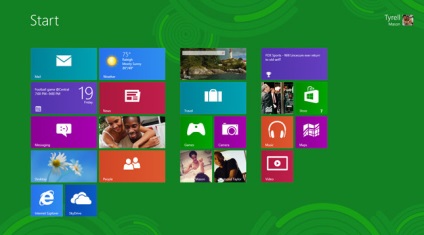
Навигация в Windows 8
Има няколко начина, за да се придвижвате в Windows 8: активни ъгли, комбинации и жестове, ако имате таблет.
Използването на активните ъгли
Където и да сте в Windows 8 на началния екран или плот, за навигация, можете да използвате активните или горещи ъглите. За да използвате активния ъгъл, задръжте курсора на мишката върху ъгъл на екрана, след което ще видите панел или плочка, върху която можете да кликнете. неговата задача се възлага на всеки ъгъл:
- Долния ляв: когато се работи с дадено приложение, можете да кликнете върху долния ляв ъгъл и да се върнете към началния екран.
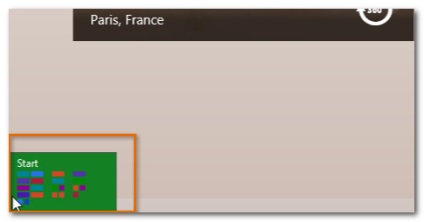
- Индикатор: Ако кликнете върху горния ляв ъгъл, след това преминете към предишното използване на приложението.
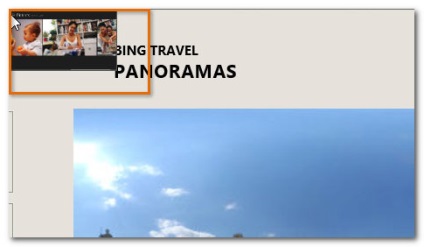
- Право горната или долната част: можете да задържите курсора на мишката върху горния десен ъгъл или долните краища, за да отворите лентата с Charms. , на която можете да промените настройките на компютъра, както и управление на принтерите. По-късно ще говорим повече за възможностите на Charms панел.
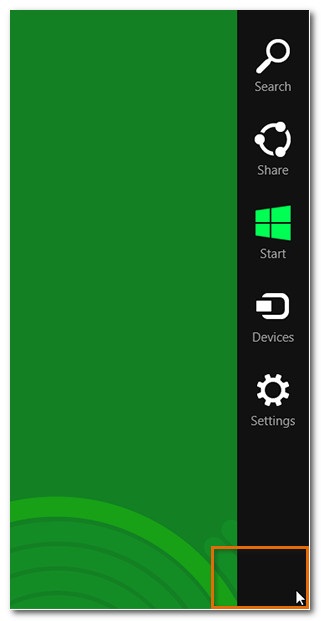
Ако имате няколко приложения отворени едновременно, можете да превключвате между тях чрез преместване на курсора на мишката в горния ляв ъгъл, а след това го пуснете надолу. Това ще доведе до списък с отворени приложения, в които можете да превключвате в дясно.
Ние се превръща в образец на играта в Windows
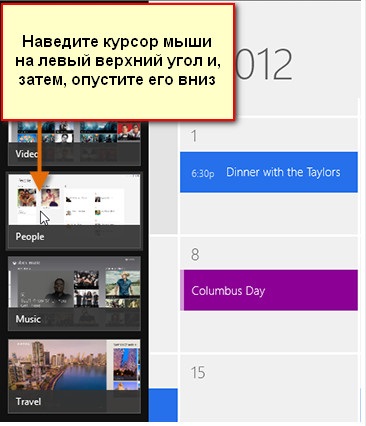
Навигация на таблета
Ако имате таблет с Windows 8, вместо на активните ъгли, можете да използвате докосване,:
- Провеждане от левия край на екрана ви позволява да превключвате между отворени приложения.
- Провеждане от десния край на екрана се отваря бар Charms.
Shortcuts Windows 8
В Windows 8, има няколко клавишни комбинации, които можете да използвате, за да се движите:
- Alt + Tab. Можете да задръжте натиснат клавиша Alt и натиснете клавиша Tab, за да превключвате между отворени приложения. Тази функция се нарича Flip и работи както на работния плот, както и на началния екран.
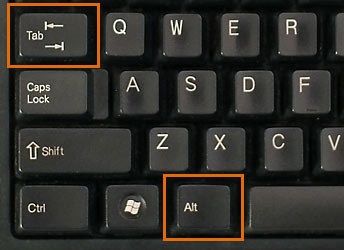
- ключ на Windows: Ако имате работеща програма, която трябва да отидете на началния екран, можете да натиснете клавиша за Windows. Тъй като ние може да премине този клавиш в началния екран от вашия работен плот.
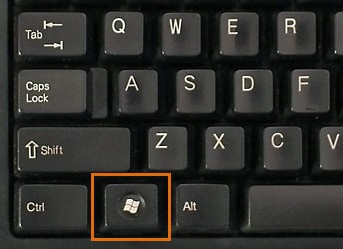
- Windows + D: Можете да задръжте натиснат клавиша Windows и натиснете клавиша за D, за да преминете към работния плот.
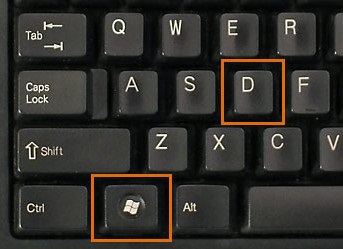
Charms панелни
Charms бар ви дава достъп до настройките на компютъра Ви, както и други опции. Можете да отворите Charms панела, преместете мишката върху горния десен ъгъл или долните ъгли на екрана.
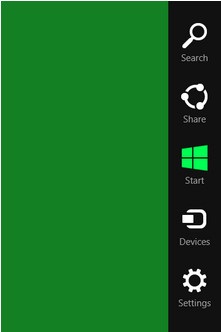
Charms бар на панела има редица икони, всяка от които има своя собствена функция:
- Икона на търсене Търсене ви позволява да намерите файлове, приложения, настройки на компютъра. Въпреки това, по-лесен начин за търсене - е да отидете на началния екран и въведете името на файла или приложението, което търсите.
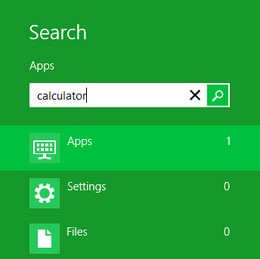
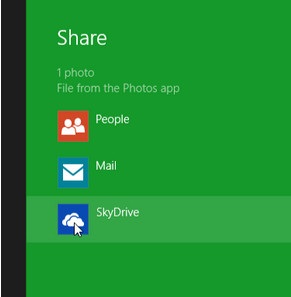
- Начало: Icon ти превключва на началния екран. Ако сте вече там, тя ще се отвори списък с най-често използваните приложения.
Windows Update до версия 8.1
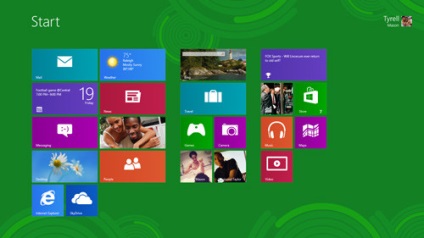
- Устройства: Показва всички устройства, свързани към компютъра, като принтери и монитори.
- Опции: ви дава достъп до основните настройки на компютъра си, както и да се настройките на приложението, които използвате в момента. Например, ако използвате Internet Explorer, настройките, използвайки иконите могат да отидат на интернет настройки.
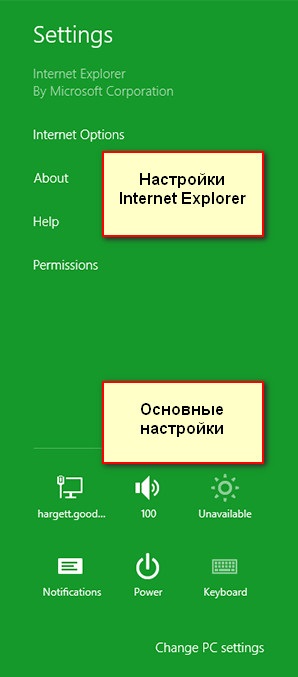
Работа с приложения на началния екран
App началния екран са малко по-различно от "класическите приложения» Прозорци, които сте използвали преди това. Те заемат целия екран, което е, не се отваря в отделен прозорец. Въпреки това, можете да използвате многозадачност, отваряйки две приложения рамо до рамо.
За да отворите приложение:
- Щракнете върху желаното от вас приложение в началния екран.
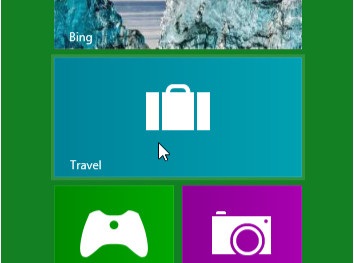
- Приложението ще се отвори и ще заема целия екран.
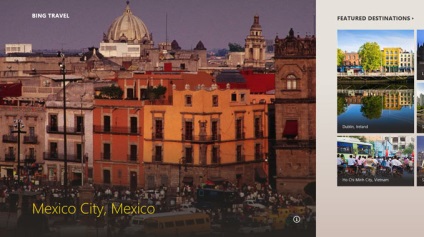
За да затворите приложение:
- Преместете курсора на мишката в началото на приложението. Курсорът се променя в ръка.

- Натиснете и задръжте левия бутон на мишката, плъзнете надолу в горната част на екрана на приложението. след това отпуснете. App ще се затвори и да се върнете в началния екран.
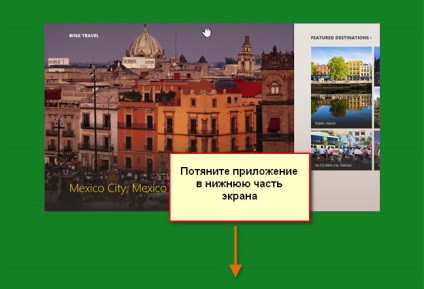
Когато плъзнете приложението надолу, тя може да изглежда "заби". Въпреки това, продължават да се движат мишката надолу, докато курсорът достигне дъното на екрана, след прилагането затваря.
Едновременното използване на приложения
Въпреки приложения обикновено се заемат целия екран, Windows 8 ви позволява да създадете връзка заявление до дясната или лявата страна на екрана и отворен до него е друг. Например, може да искате да отворите календара си, докато използвате друго приложение.
За да използвате приложението, в същото време:
- На началния екран, щракнете върху първата заявка за да го отворите.
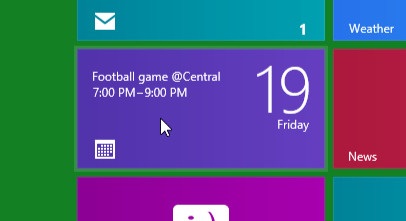
- Кликнете върху горната част на исковата молба и без освобождаване левия бутон на мишката, да го плъзнете към лявата или дясната страна на екрана.
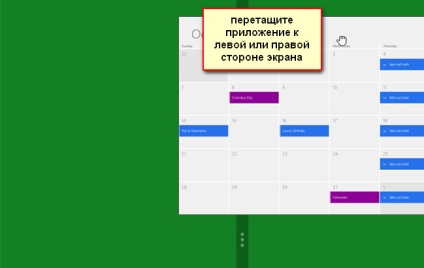
- Отпуснете бутона на мишката, приложението ще стане, прикрепени към страните на екрана.
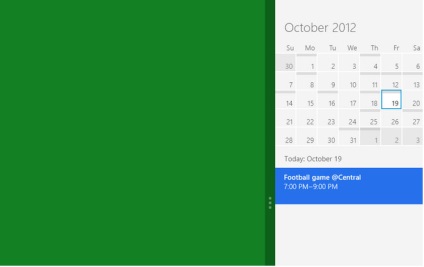
- Щракнете върху празно място на екрана, за да се върнете в началния екран.
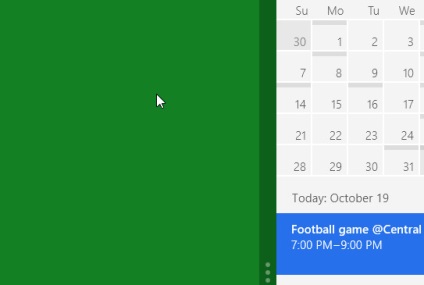
- Кликнете върху прилагането, за да го отворите.
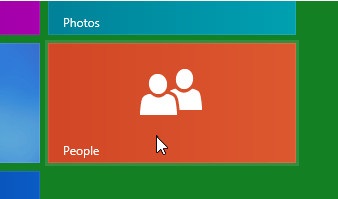
- приложения вече се показват по-нататък. Преместване на панела между приложения, за да промените размера на екраните на приложението.
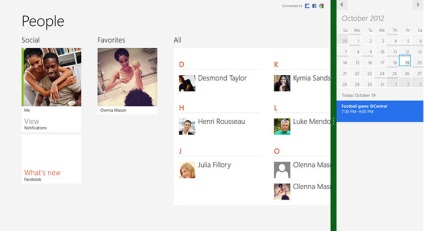
Той разполага с едновременна работа на няколко приложения, предназначени да се движат по широк монитор, така че работи за разрешаване на вашия монитор трябва да бъде най-малко 1 366 × 768 пиксела. Колкото по-голям екран, толкова повече приложения, които могат да се видят в същото време.
Работа без менюто Старт
Един от най-честите оплаквания за Windows 8 - е липсата на менюто Старт. Start Menu имаше много важна функция в предишните версии на Windows, като стартиране на приложения, намиране на файлове, отваряне на контролния панел и изключете компютъра. Можете да изпълните тези задачи в Windows 8, но малко по различен ред.
Правилно отстраняване на програми във всички версии на Windows
В Windows 8, има няколко начина да стартирате приложението:
За да стартирате приложението:
- Кликнете върху иконата на приложението в лентата на задачите.
- Кликнете два пъти върху прекия път на приложение на вашия работен плот.
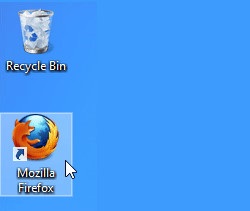
- Кликнете върху плочката приложения на началния екран.
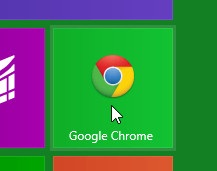
За да видите всичките си приложения, кликнете върху стрелката в долния ляв ъгъл на екрана Start.
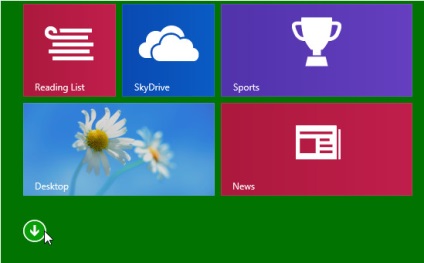
За да търсите даден файл или приложение:
- Натиснете клавиша Windows, за да преминете към началния екран и въведете това, което търсите. Резултати от търсенето се появяват под лентата за търсене. Също така в списъка, ще бъдат подходящи резултати от търсенето.
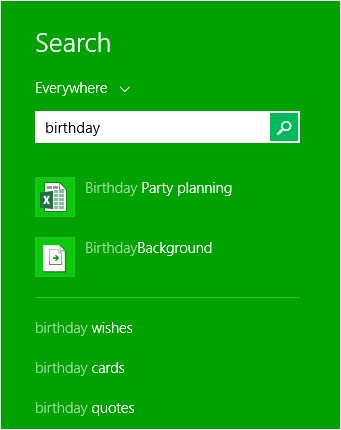
За да отворите контролния панел:
- Режимът на дисплей, на работния плот мишката върху долния десен ъгъл, за да се отвори лентата Charms, а след това щракнете върху Опции.
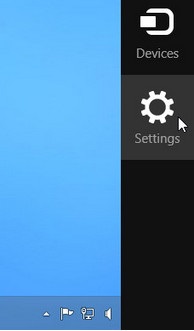
- Изберете контролния панел.
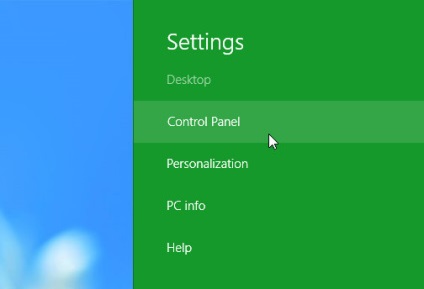
- Появява се на контролния панел. Сега можете да работите с правилните настройки.
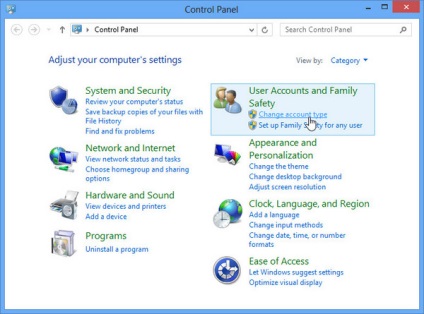
За да изключите компютъра:
- Задръжте курсора на мишката върху долния десен ъгъл, за да отворите лентата с Charms, а след това щракнете върху Опции.
- Кликнете мощност и след това върху Изключване.
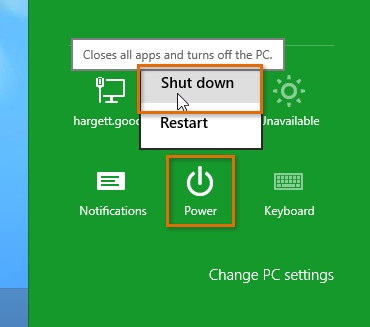
Splash Screen
Windows 8 включва много нови функции, но потребителите са свикнали да работят с бюро, често досадно и разочароващо начален екран. Ако не искате да използвате често началния екран, има няколко начина да направите вашия компютър по-скоро като предишната версия на Windows. Например, можете да конфигурирате компютъра да работи директно на работния плот, вместо на началния екран.
За да промените началния екран:
- Отидете на работния плот.
- Щракнете с десния бутон върху лентата на задачите и изберете Properties.
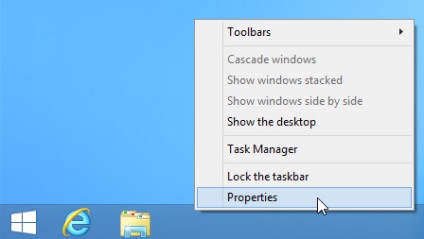
- Появява се диалогов прозорец. В изображението по-долу, можем да говорим за някои от опциите.
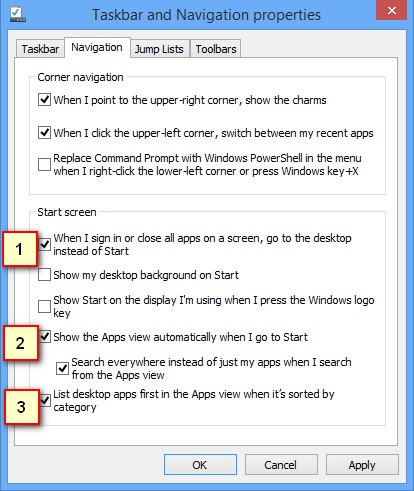
1) Откриване на масата на входа
Изберете тази опция, ако искате да бюро отвори веднага след входа вместо на началния екран.
2) Показване на всички приложения
Изберете тази опция, ако искате да видите списък с всички приложения, при натискане на бутона Start или клавиша Windows.
Тази опция може да се направи началния екран, по-скоро като стартовото меню в предишните версии на Windows.
3) показват, десктоп приложение за пръв път
Изберете тази опция, за да списъка с приложения настолни приложения да се яви пред другите.
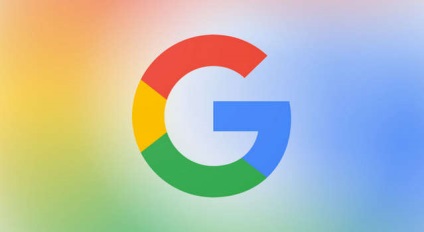

Каква е операционната система? Видове операционни системи
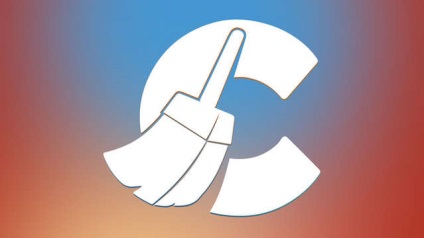
Ccleaner - как да почистите вашия компютър от прах?

Акаунти и семейна безопасност на Windows 10
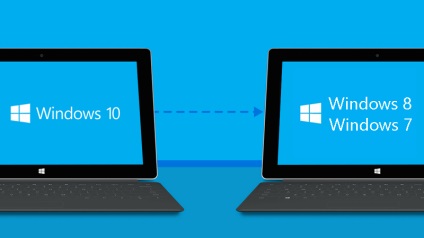
Как да се върнете, Windows 10 или Windows 7 8.1

Как да се регистрирате Yandex Mail

Как да се коригират грешки и isdone.dll unarc.dll
Свързани статии